В этой статье мы расскажем о наиболее эффективных мерах по восстановлению работы браузера Google Chrome в Windows 7/8/8.1/10/11.

Не всегда удается сразу определить точную причину этой проблемы. Поэтому нам придется рассмотреть все возможные решения в каждом конкретном случае, и из-за этого процесс может занять длительное время.
Давайте начнем с самых простых и очевидных вариантов, а затем перейдем к более сложным.
Метод 1. Отключите зависший процесс
Часто Chrome не хочет запускаться, потому что Windows считает, что браузер уже запущен и нет необходимости запускать новую копию. Виной всему зависание программы, такое случается довольно часто.
Основная проблема заключается в том, что вы не увидите этот процесс. Чтобы решить эту проблему, необходимо воспользоваться диспетчером задач:
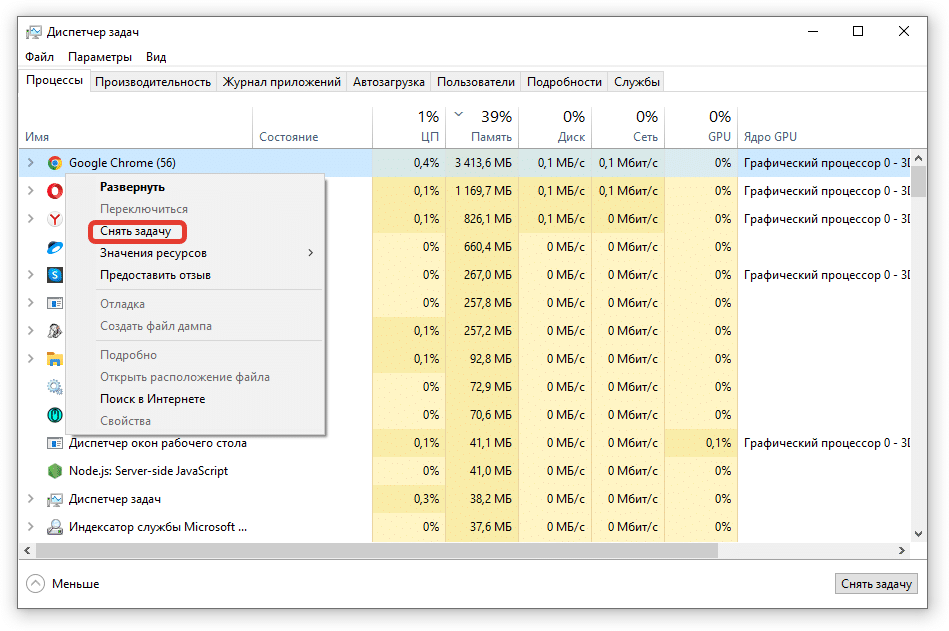
Что делать, если Google Chrome не запускается, вылетает?!
- Зажмите Ctrl + Alt + Del на клавиатуре.
- Нажмите на пункт « Диспетчер задач ».
- В верхнем меню переходим на вкладку « Процессы ».
- Нажмите правой кнопкой мыши на Google Chrome в колонке Имя .
- В списке опций выберите « Снять задачу ».
После этого можно закрыть Диспетчер задач и перезапустить браузер. Однако этот способ поможет только в том случае, если проблема действительно заключалась в зависании процесса. Если это не так, вам нужно перейти к следующему методу.
Метод 2. Удаление папки профиля пользователя
Chrome хранит все пользовательские настройки в специальной папке. Если файлы в ней повреждены, настройки профиля не могут быть применены, и веб-браузер не запускается.
Хорошая новость заключается в том, что эту папку можно обновить через удаление, она хранится на жестком диске вашего компьютера.
Вот подробная инструкция о том, как и что делать:
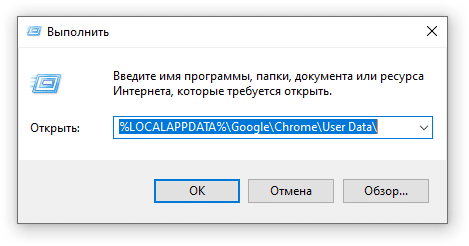
- Нажмите Win + R .
- Введите %LOCALAPPDATA%GoogleChromeUser Data и нажмите на кнопку « ОК ».

В результате откроется каталог с основными параметрами Google Chrome, в котором необходимо найти и удалить папку с именем Default.
После этого попробуйте открыть веб-браузер, он создаст совершенно новую папку с пустыми пользовательскими настройками, которые вам придется перенастроить. Браузер должен запуститься, но если этого не произошло, перейдите к следующему методу.
Метод 3. Временное отключение стороннего антивируса
Внешний антивирус также может легко заблокировать запуск веб-браузера. Это происходит с Kaspersky, Avast, Dr.Web и многими другими продуктами. Мы рекомендуем вам отключить защиту на некоторое время.
Google Chrome «Прекращение работы программы»
Метод 4. Очищаем ПК от вирусов
Браузер может не запускаться из-за вирусов, но они часто приводят к гораздо более серьезным последствиям.
Рассмотрим сканирование и удаление вирусов на примере антивируса Dr.Web CureIt! , но вы можете использовать любой другой антивирус:
- Для начала работы перейдите по ссылке , скачайте программу и запустите установщик, дважды щелкнув по его иконке.
- Затем необходимо согласиться с политикой и нажать кнопку « Продолжить ».
- Выберите « Выбрать объекты для сканирования ».
- Поставьте галочку в поле « Сканировать объекты », затем выберите « Нажмите для выбора файлов и папок » и нажмите на « Мой компьютер », затем нажмите на OK и запустите сканирование. Сканирование может занять некоторое время, обычно 30-90 минут.
- Если угрозы будут обнаружены, нажмите на кнопку « Удалить ».
После сканирования необходимо перезагрузить компьютер, и только после этого можно проверить, работает ли браузер. Если это был вирус, этот вариант обязательно должен помочь.
Метод 5. Переустановка Google Chrome
Если вирусы успели повредить файлы вашего браузера, он откажется запускаться. Выход только один: переустановить приложение полностью.
Прежде всего, необходимо загрузить установочный файл с официального сайта Google. Только после этого можно удалить старую версию и установить новую.
Здесь приведены подробные инструкции о том, как и что делать:
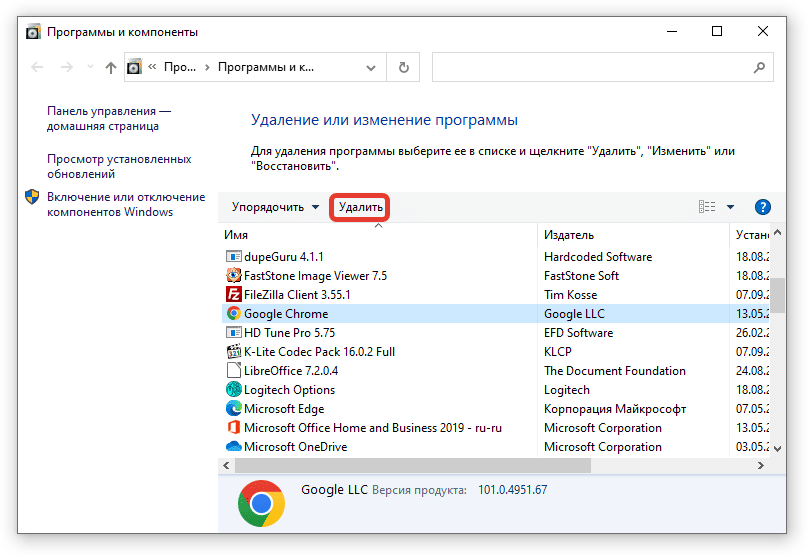
- Нажмите Win + R .
- Введите appwiz.cpl и нажмите «ОК»
- Выберите программу Google Chrome .
- Нажмите на кнопку Удалить . Подробнее: Как полностью удалить программу в Windows 10/11.

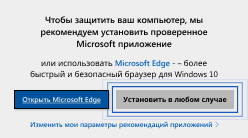
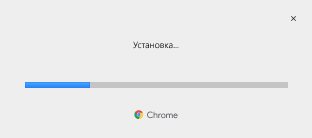
Вот и все, произошла полная переустановка Google Chrome. Это последний метод, который обычно всегда помогает, но его следует использовать только в крайнем случае.
В этой статье мы постарались рассказать вам, что делать, если Google Chrome не открывается. Для достижения наибольшего эффекта стоит попробовать все методы, описанные в этом материале.
Инструкции подходят для использования в Windows 8/8.1, Windows 7, Windows 10 и Windows 11.
Часто задаваемые вопросы и ответы (FAQ)
Почему вирусы блокируют работу браузера Google Chrome?
Блокировка работы браузера происходит для того, чтобы пользователь не мог запустить онлайн-проверку файлов на вирусы. В таком состоянии на устройство не получится скачать и установить антивирус. Это позволяет вредоносной программе дольше продержаться на устройстве, не давая пользователю найти решение в интернете.
Зачем удалять пользовательскую папку Default? Может, лучше удалить папку пользователя, под которым выполнен вход?
В папке Default находятся настройки всех пользователей. При этом там нет личных файлов. Поэтому удобнее и целесообразнее удалить именно ее. Настройки браузера будут удалены, а после создания новой папки их придется установить заново. Но личные файлы и программы каждого пользователя никуда не денутся.
Когда принудительное завершение процесса в диспетчере задач помогает решить проблему?
Только если браузер завис. В других случаях, когда блокировка работы браузера происходит по причине вируса, антивирусной программы или сбоев, требуется другое решение. Но закрыть Google Chrome для его последующего удаления или решения проблемы другим способом тоже может потребоваться с помощью снятия задачи.
Нужно ли удалять программу и устанавливать ее заново?
Если все перечисленные способы не помогли (снятие задачи, удаление папки пользователя, удаление вируса или отключение антивирусной программы), тогда единственным решением будет переустановка программы. Перед тем как удалять браузер, нужно проверить, есть ли выход в интернет. При отсутствии связи обратиться к провайдеру.
Похожие записи
- Как избавиться от ошибки sysmenu.dll при запуске
- Ошибка 0x00000709 при установке принтера
- Код ошибки 43 в Windows
- Как изменить порт для удаленного рабочего стола RDP
- BSOD 0x0000007e
- Запуск программы невозможен, так как на компьютере отсутствует необходимая dll
- Windows не удалось автоматически обнаружить параметры прокси сети
- Ошибки Cisco VPN
- Почему обновление KB5008212 не устанавливается на Windows 10, где его скачать
- Устранение ошибки обновления Windows 0x80072F8F
Источник: allerrorcodes.ru
Почему не работает google chrome на windows 7

Работа с интернет-браузером, как впрочем, и с любой другой программой, не исключает возникновение тех или иных технических неполадок. Почему не открывается Гугл Хром на компьютере, и что можно предпринять в этой ситуации, вы узнаете в нашем сегодняшнем материале.
Почему не запускается браузер Гугл Хром и что делать обычному пользователю в этой ситуации? Рассмотрим разные способы решения проблемы.
Способ 1
- Первое, что можно сделать (даже если ты не знаешь, почему Google Chrome не открывается) – это перезагрузить компьютер. Очень многие программные проблемы решаются этим незатейливым способом.
- Перезагрузили устройство, но Гугл Хром все равно не запускается? Попробуй удалить, а после заново установить эту программу. Подобная мера может решить проблему, если неполадки возникли из-за некорректной работы Flash, всплывающих окон, своевременно не установленных обновлений.
- Проверь, работает ли сам поисковик в других браузерах. Вполне вероятно, что проблема с сайтом, а не с программой. !Возможно вам поможет другая наша статья о том, как включить Ява Скрипт в Хроме, ведь вполне вероятно, что проблема именно в нем.
Способ 2
Бывает, что Google Сhrome не запускается из-за того, что программа уже открыта в фоновом режиме и висит в «Процессах».
Вот что нужно делать, если Гугл Хром не открывается на Windows 7, Windows 10 и других операционных системах этой линейки:
- Открой «Диспетчер задач» сочетанием клавиш Ctrl + Alt + Delete
- Открой вкладку «Процессы»
- Найди процесс «chrome.exe»

- Щелкни по нему и выбери «Завершить»
А вот инструкция для Mac:
- Нажимаем комбинацию клавиш ⌘ + Option + Esc
- Находим нужный процесс
- Жмем «Завершить»

Способ 3
Что делать, если Гугл Хром не запускается при нажатии? Проверь, не было ли установлено на твое устройство вредоносное ПО – именно это может стать причиной того, что браузер не работает или работает с ошибками.
Ты можешь использовать собственный антивирус. Для этого, просканируй устройство на наличие вирусов, и если такие найдутся — выполни очистку. После перезагрузи компьютер.

Способ 4
Что еще делать пользователю, если браузер Гугл Хром не открывается? Стоит проверить, не заблокировал ли эту программу антивирус или брандмауэр. Если причина именно в этом, внеси Сhrome в список разрешенных программ, и проблема будет решена.
Способ 5
Что делать, если на компьютере не открывается Google Сhrome? Стоит исключить вероятность того, что браузер вступил в конфликт с другими открытыми программами.
Закрой все лишние вкладки, заверши загрузки, завершите все процессы и удалите ненужные расширения.
А теперь попытайся запустить браузер снова.
Тот же совет можно дать пользователям, чье устройство не обладает достаточным объемом оперативной памяти. Если хочешь, чтобы интернет-браузер работал корректно, не открывай дополнительные программы и лишние вкладки.
Почему на Виндовс 7 не устанавливается Гугл Хром — варианты с решением проблем есть в другой нашей статье.
Способ 6
Следующая инструкция поможет решить проблему, если она возникла из-за повреждения профиля пользователя.
- Открой командную строку сочетанием клавиш Win+R
- Пропиши команду %LOCALAPPDATA%GoogleChrome


В этом случае из памяти устройства будут удалены все закладки, расширения и т.п., так что, по сути, вместо удаления папки пользователя можно снести и установить заново сам браузер. Выбирай, то, что будет наиболее удобно именно для тебя
Способ 7
Если все предыдущие способы не помогли решить проблему, попробуй сделать откат системы к ближайшей точке восстановления.
Кроме того, можно обратиться в службу технической поддержки или посетить справочный форум по этой ссылке
Ещё по теме
Не открывается на компьютере : 7 комментариев
у меня два браузера, я захожу с Яндекса на все сайты, установленные в Гугле. Но сам гугл на компьютере не загружается До этого из-за проблем со звуком, старую версию восстанавливала.
Как удалить гугл и загрузить заново.
Воспользуйтесь инструкцией по удалению браузера https://googlechro-me.ru/kak-udalit-chrome/
Мне очень понравился 3 способ: если НЕ ОТКРЫВАЕТСЯ Хром, ОТКРОЙТЕ Хром и зайдите в настройки. КАК, блин?
Всем привет! Впервые столкнулась с такой ситуацией — нажимаю на значок Google Chrome, а он не открывается! Кто-нибудь сталкивался с подобным? Посоветуйте, что мне делать
Два самых полезных совета – перезагрузить компьютер и, если не поможет, переустановить сам браузер. Помогает в большинстве случаев
Подскажите, поможет ли переустановка Гугл Хром, если он не открывается?
Все зависит от ситуации – если браузер не открывается из-за того, что перегружена оперативная память, или программа заблокирована антивирусом – не поможет. Но в большинстве случаев переустановка действительно решает проблему.
Не открывается Google Chrome на компьютере [Что делать]
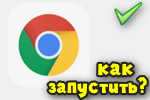
У меня перестал запускаться браузер Chrome (установлена официальная Windows 10, шедшая в комплекте к моему ноутбуку). Пробовал запускать другой браузер Edge (был встроен в Windows) — он работает, с ним все OK. В чем может быть причина проблемы именно с Chrome?
Доброго времени суток всем!
Наиболее частая причина такого поведения браузера: либо проблема с проводником/Windows (например, уже есть одна запущенная копия браузера, а вторая, которую вы открываете — просто не отображается) , либо повреждение каких-то системных файлов самого браузера (в случае вирусного заражения, банального сбоя в работе приложения, проблемы с HDD и пр.) .
В этой статье дам несколько базовых советов, которые стоит попробовать выполнить в первую очередь для восстановления работы Chrome.

Что делать, если перестал запускаться Chrome
Совет 1. Проверьте, есть ли контрольная точка для отката
Один из самых эффективных способов вернуть работу браузера и системы в нормальное состояние — это попробовать ее откатить (если, конечно, у вас найдется контрольная точка) .
Как посмотреть, на какие даты у вас в системе есть контрольные точки:
- нажать сочетание кнопок Win+Pause(должно открыться окно со свойствами компьютера) , либо зайти в Панель управленияСистема и безопасностьСистема
- далее в меню слева откройте вкладку «Защита системы»;
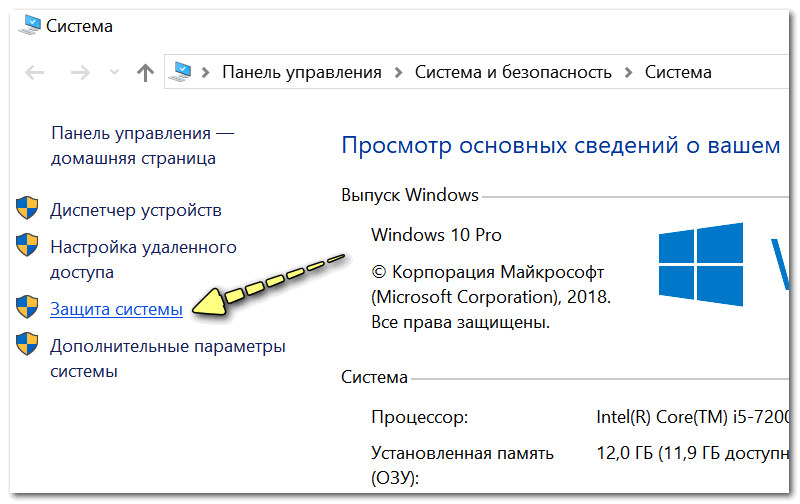 далее щелкните по кнопке «Восстановить» (см. скрин ниже);
далее щелкните по кнопке «Восстановить» (см. скрин ниже); 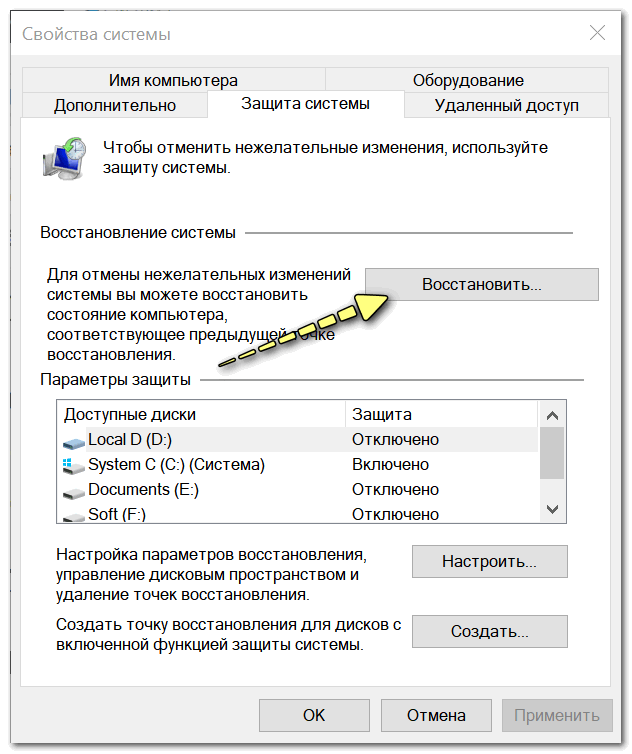 после вы увидите несколько контрольных точек (если, конечно, их создание не отключено в вашей ОС). Ориентируйте по дате создания точки — выберите ту, когда у вас все работало, и откатите настройки и параметры системы к этой дате.
после вы увидите несколько контрольных точек (если, конечно, их создание не отключено в вашей ОС). Ориентируйте по дате создания точки — выберите ту, когда у вас все работало, и откатите настройки и параметры системы к этой дате. 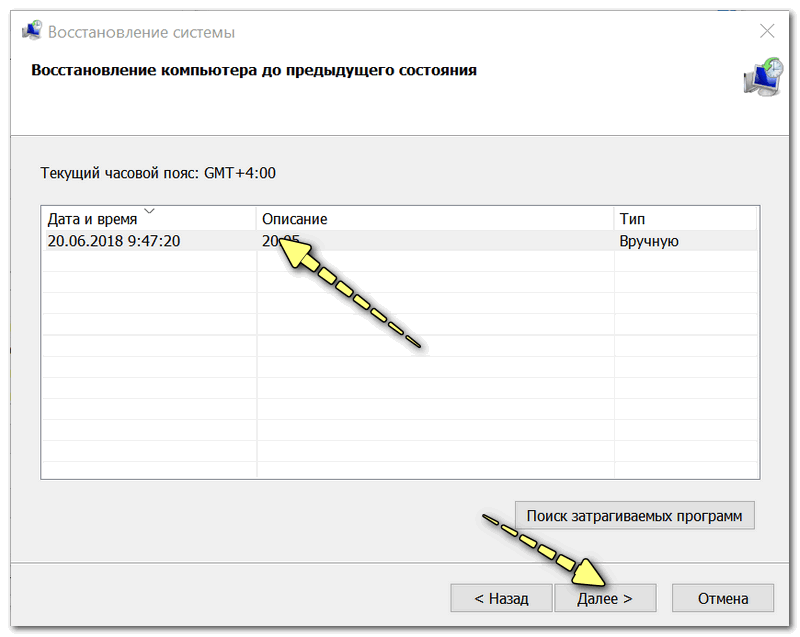 Просмотр и выбор точки восстановления
Просмотр и выбор точки восстановления
Собственно, таким простым способом, можно решить сию проблему. Однако, хочу отметить, что вообще в современных версиях Windows 10 автоматическое создание контрольных точек, почему-то, отключено.
Совет 2. Посмотрите, нет ли запущенного процесса Google Chrome

Также очень частая проблема при запуске браузера (не только Chrome) кроется в том, что его процесс уже запущен: т.е. браузер работает, только вы не видите его (проводник не отображает). А запуск второй копии часто не возможен в силу некоторых причин. Поэтому, одно из первых действий, которое порекомендую, это открыть диспетчер задач : для этого используйте сочетание кнопок Win+Shift+Esc. Далее во вкладке «процессы» посмотрите, нет ли там Chrome. Если есть — закройте это приложение/процесс, а затем попробуйте открыть программу вновь.
Совет 3. Попробуйте использовать спец. ключ «—no-sandbox»
Если браузер у вас не запускается в обычном режиме, можно попробовать его запустить со специальным ключом «—no-sandbox» (обеспечивает безопасный запуск программного кода, позволяющий проверить работоспособность «сырого» и «сбойного» ПО) . Например, этот ключ очень может пригодиться, если вы хотите сохранить свои закладки, логины и пароли, какую-то еще информацию из браузера, прежде чем будете его переустанавливать. От себя добавлю, что данный ключ позволяет запускать Chrome даже в самых безнадежных случаях. Как запустить браузер с ключом «—no-sandbox»:
- найти на рабочем столе ярлык браузера Chrome (или создать оный);
- открыть его свойства;
- в строку «Объект», в самый конец добавить —no-sandbox (пример на скрине ниже).
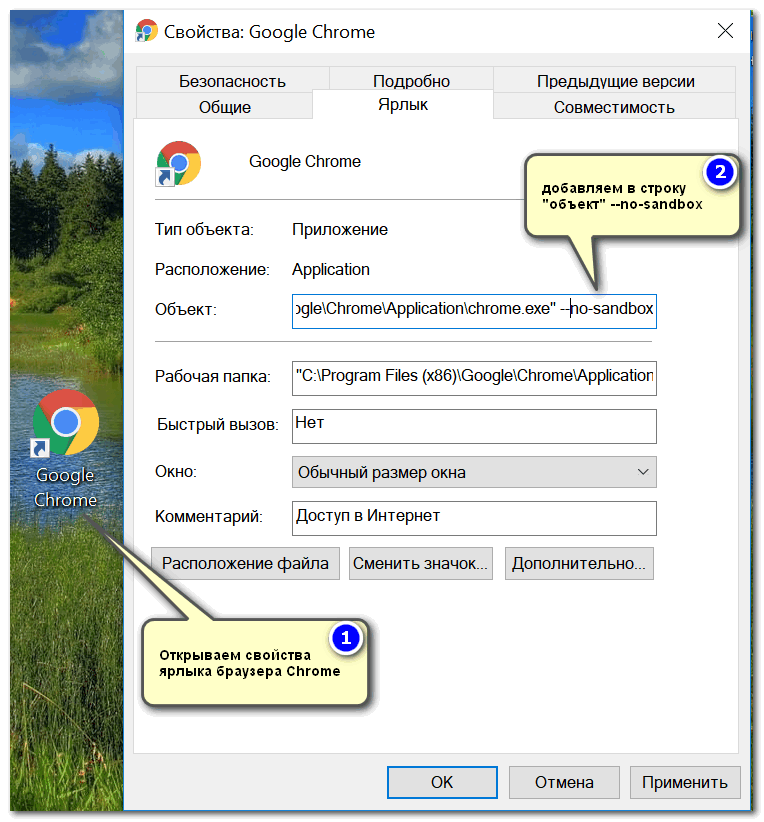
Свойства ярлыка — добавляем «—no-sandbox»
После чего сохраните измененные свойства ярлыка, и попробуйте с помощью него открыть браузер. Даже в случае серьезных сбоев — браузер должен запуститься.
Совет 4. Проверьте, нет ли конфликтов модулей
Думаю, что для многих не секрет, что при установке различных программ, обновлении системы, браузера — количество модулей в Chrome может прибавляться (например, часто встраиваются модули для защиты браузера от вредоносного ПО, повышения его производительности, улучшение его работы с графикой и т.д.) .
В самом Chrome есть специальная вкладка, которая покажет вам, какие модули установлены, и есть ли у них конфликты. Поэтому, если вам удалось все же запустить браузер (например, с помощью предыдущего совета), рекомендую открыть страничку: chrome://conflicts
Как она выглядит представлено на скрине ниже.
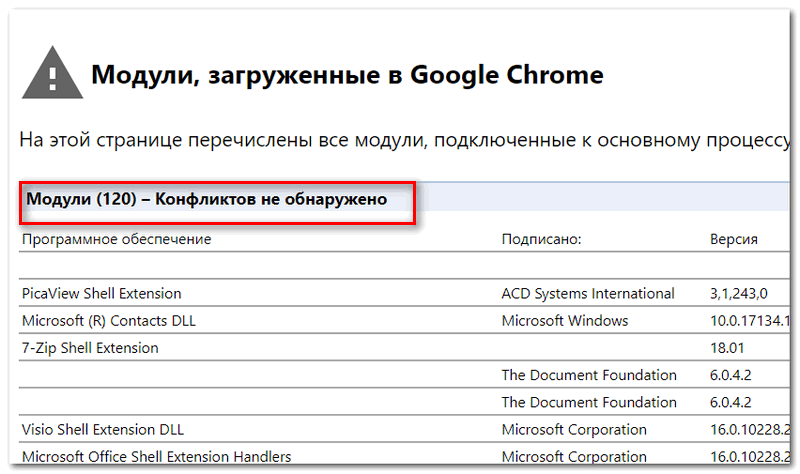
Обратите здесь внимание на самую первую строчку: обнаружены ли конфликты. Если они будут обнаружены, установите какие приложения вызвали конфликт, и примите решение по их удалению. Чаще всего конфликты возникают с различным рекламным ПО, которое можно подхватить при «беглой» установке разнообразных программ.
Совет 5. Попробуйте «изменить» профиль пользователя
Chrome хранит различные данные пользователя (расширения, закладки, и пр.) и свои настройки в одной из системных папок Windows. Называется эта папка User Data. Случается, иногда так, что из-за разросшегося размера этой папки, происходят различные сбои в работе приложения. И, один из вариантов «лечения» Chrome — попробовать ее удалить .
Кстати, на моем ПК (с Windows 10) папка User Data расположена, по такому пути: C:UsersalexAppDataLocalGoogleChrome
Вообще, чтобы не искать ее вручную, просто нажмите сочетание кнопок Win+R, и введите команду: %LOCALAPPDATA%GoogleChrome (актуально для Windows 7/8/10) .
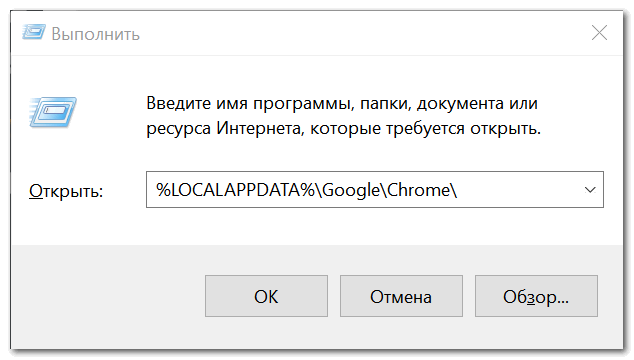
Пример, как открыть системную папку User Data
Собственно, вы должны увидеть папку «User Data» (как на скрине ниже). Перед ее удалением, рекомендую сделать резервную копию (на всякий случай).
Важно! После удаления этой папки, ваши настройки в браузере, расширения, закладки и т.д. — также будут удалены!
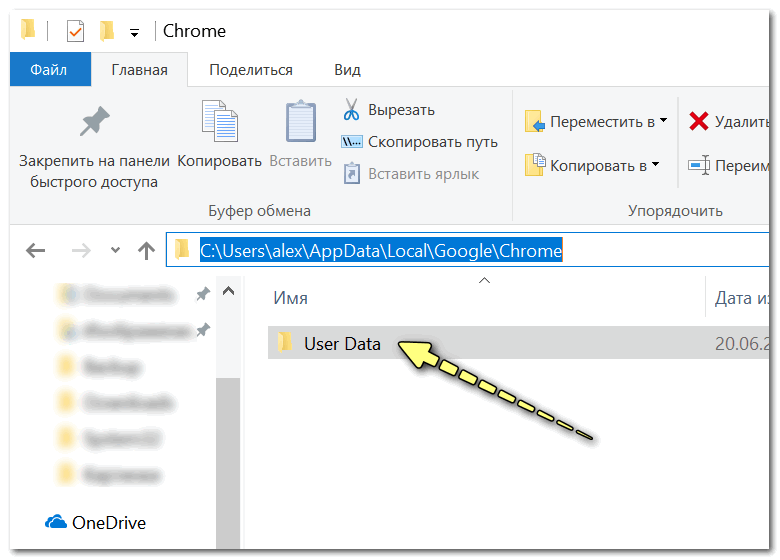
USER DATA — настройки пользователя
Как удалить файл или папку которые не удаляются (пишет: не удается удалить, нет доступа. Файл используется другой программой) — https://ocomp.info/kak-udalit-fayl-ili-papku-esli-ne-udalyayutsya.html
Совет 6. Проверьте ПК на вирусы, оцените работу антивирусного ПО
Нередко, когда запуск браузера невозможен из-за его блокировки антивирусным ПО. Также подобная проблема может возникнуть из-за заражения файлов браузера вирусами.
Для начала рекомендую полностью проверить ПК современным антивирусным продуктом. Благо, что сделать это можно даже без установки дополнительных антивирусных программ (есть онлайн-версии антивирусов). О том, как это сделать, подскажет одна из моих предыдущих статей.

Если все в порядке, и вирусы не найдены, отключите свой штатный антивирус на время и попробуйте запустить Chrome. Кстати, особым «рвением» в этом плане отличаются антивирусы Panda и Norton: при режиме макс. защиты они порой не только блокируют запуск многих приложений, но и запрещают извлекать архивы.

Отключение антивируса Avast на 1 час
Совет 7. Переустановите браузер
Ну и последнее, в случаях, когда были испорчены файлы браузера (например, при вирусных атаках, сбоях и пр.) может так стать, что решить проблему возможно только с помощью переустановки браузера.

Как удалить программу «начисто» (даже к тех случаях, когда ее не получается удалить стандартным способом) — https://ocomp.info/programma-dlya-udaleniya-programm.html
Для начала полностью удалите его с ПК: для этого откройте параметры Windows (для Windows 10 — см. скрины ниже).
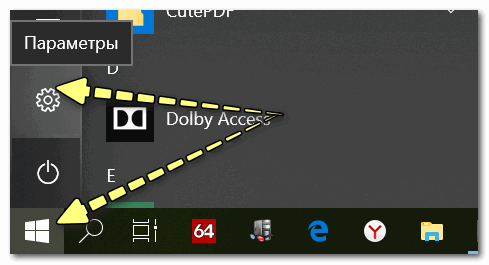
Далее раздел «Приложения».
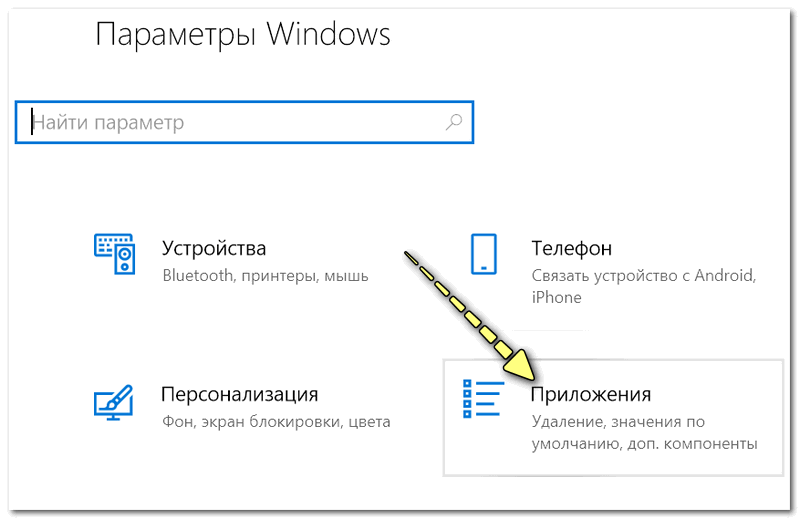
Параметры Windows 10
В списке приложений найдите Chrome: при выборе приложения, должна появиться кнопка «Удалить» (как на примере ниже).
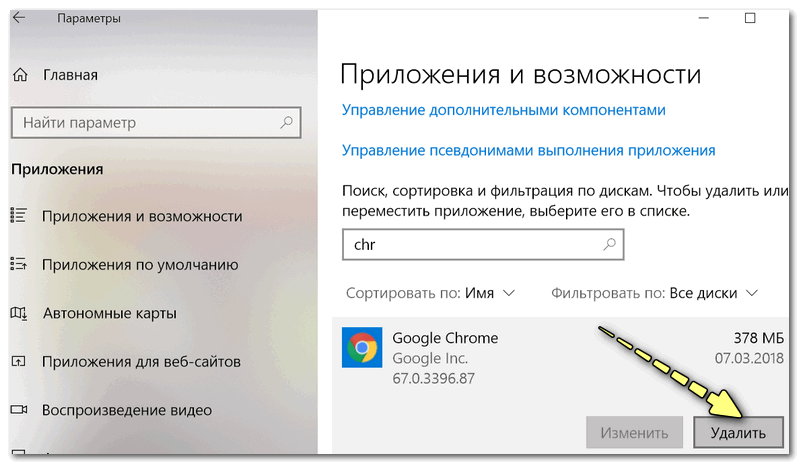
После проверьте, не остались ли какие-нибудь данные в системной папке User Data браузера. Чтобы это сделать, нажмите сочетание кнопок Win+R и введите команду: %LOCALAPPDATA%GoogleChrome
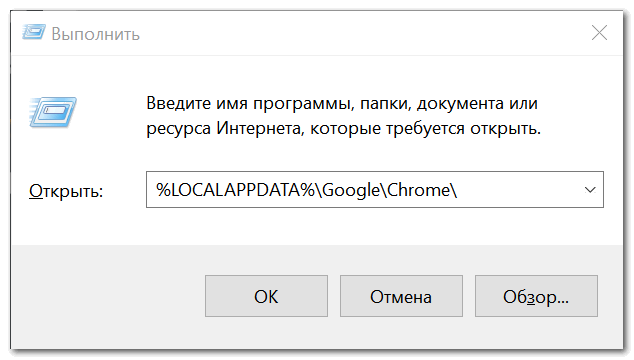
Пример, как открыть системную папку User Data
Если в папке User Dat a будут какие-то данные — удалите их. Далее зайдите на официальный сайт Google Chrome (https://www.google.ru/chrome/index.html) и загрузите заново установщик. После переустановки Chrome, его работа должна быть восстановлена.
Дополнения по теме приветствуются.
Источник: onecomp.ru
Почему перестал запускаться или не работает Google Chrome на ПК

Браузеры
Автор GuideComp На чтение 10 мин Просмотров 7.5к. Опубликовано 25.05.2020
Браузер от Google – самый популярный и удобный проводник во всемирной паутине, но он не так уж идеален, как может показаться на первый взгляд. Уже много пользователей испытали на себе неудобства, которые вызывает ситуация, когда не запускается Google Chrome и перестает отвечать во время выполнения повседневных задач. Причин для подобных проблем можем насчитать с десяток, поэтому без опытного специалиста обычному пользователю не исправить неполадку. К счастью, мы здесь и знаем, почему не включается Хром, и подробно расскажем о необходимых мерах для исправления проблем с браузером.
Почему не запускается Гугл Хром
Проблема, когда не запускается Google Chrome известна с Windows 7 и даже более старых версий операционной системы. Она до сих пор встречается на компьютерах под управлением Windows 10 и довольно часто. Несмотря на различия между платформами, и семерка, и десятка подвержена практически одинаковым проблемам, из-за которых перестал запускаться браузер.
Почему не запускается Гугл Хром на компьютере:
- случайный сбой браузера;
- непредвиденная ошибка в системных файлах;
- система повреждена вирусами;
- завис фоновый процесс Хрома и не дает открыться браузеру;
- антивирус или брандмауэр блокирует запуск браузера от Гугл;
- возникли конфликты с другим ПО на компьютере;
- повреждены системные файлы Windows;
- неисправные данные профиля;
- неполадка с драйверами системы;
- недостаточно ресурсов компьютера для обработки процесса.
Когда не запускается Гугл Хром на Виндовс 10, мы можем сделать вывод, что имеет место одна из перечисленных выше проблем. Однако, заочно определить, что конкретно стало причиной, нам не по силам. Поэтому предлагаем выполнить процедуры по исправлению всех ранее указанных неполадок. Если же есть более точные догадки, рекомендуем начинать с устранения этих проблем.
Общие советы, когда перестал запускаться Гугл Хром
Если Гугл Хром не запускается при первом клике или не открывается совсем, рекомендуем начать с самых простых и при этом эффективных способов. Только после их выполнения стоит переходить к следующим методикам.
Не могу запустить Гугл Хром, что делать:
- Перезагружаем браузер (если иконка Chrome активна на панели задач). Нажимаем на нее правой кнопкой мыши (ПКМ) и выбираем «Закрыть окно».

- Перезагружаем компьютер. Для начала выполняем обычную загрузку. Если не запускается Гугл Хром в Виндовс 7-10 даже после перезапуска, пробуем перейти в безопасный режим. Для этого жмем на кнопку «Перезагрузка» и в момент включения, а конкретно – при появлении окна BIOS нажимаем F8 и выбираем пункт «Безопасный режим».

Удалось запустить веб-обозреватель от Гугла? Скорее всего его нормальной работе мешают другие программы, чаще всего это антивирусы. Если не запускается Гугл Хром на компьютере даже в данном режиме, то проблема не в сторонних приложениях, скорее всего виной является сбой системы или проблемы с самим браузером.
Не запускается браузер Гугл Хром, что делать
Есть масса способов, как запустить Гугл Хром при проблемах с его включением: начиная с жесткой перезагрузки браузера через «Диспетчер задач» и заканчивая его переустановкой. Мы рекомендуем удаление данных или повторную установку приберечь напоследок, а изначально задействовать более безопасные методы.
Способ 1: удаляем вирусы и вредоносное ПО

В первую очередь пытаемся вспомнить, после чего перестал запускаться Гугл Хром на Виндовс 7, 8 или 10. Очень часто этому предшествует установка каких-то сомнительных программ или файлов. Если это так, рекомендуем сначала удалить проблемное ПО, а затем запустить сканирование системы антивирусом.
Для этого можем использовать полноценные антивирусные утилиты: Avast, Eset, Kaspersky, ESET NOD32 и т.п. Дополнительно рекомендуем запустить полное сканирование системы с помощью более компактных программ Dr. Web или Malwarebytes . Они отличаются высокой вероятностью обнаружения угроз и не конфликтуют с установленным в системе антивирусом.
Способ 2: завершаем Хром в фоновом режиме и запускаем заново
Бывает, что не запускается Гугл Хром из-за того, что его фоновый процесс завис. Предлагаем выполнить ручной перезапуск браузера.
Не запускается Гугл Хром что делать:
- Нажимаем комбинацию Ctrl + Alt + Del и выбираем «Диспетчер задач».
- Жмем ПКМ по любому процессу и выбираем «Подробно».

- Снова кликаем ПКМ, но уже по задаче chrome.exe и выбираем «Завершить дерево процессов».

- Подтверждаем действие кликом по одноименной кнопке в новом окне.
Способ 3: правильно настраиваем антивирус
Одной из распространенных проблем, по которым не запускается браузер Гугл Хром является некорректная работа антивируса. В погоне за обеспечением максимальной безопасности пользователя предустановленный брандмауэр может заблокировать даже абсолютно безвредный процесс, вроде браузера Chrome.
Что сделать, когда перестал запускаться Google Chrome на примере ESET Internet Security:
- Запускаем антивирус и из главного окна переходим в «Настройки», далее в раздел «Защита компьютера».

- В блоке «Защита файловой системы в реальном времени» нажимаем на шестерёнку и выбираем пункт «Изменить исключения».

- Жмем на кнопку «Добавить», а затем – «Обзор» и указываем путь к файлу chrome.exe. Обычно он расположен по пути C:Program Files (x86)GoogleChromeApplication.
- Подтверждаем добавление программы в исключения.

Способ 4: ищем и устраняем конфликты в Хром

Порой поиски, почему не запускается Google Chrome, ни к чему не приводят по той причине, что браузер конфликтует с вполне качественным программным обеспечением. Узнать об этом поможет встроенный инструмент веб-обозревателя от Google. Чтобы им воспользоваться, переходим на страницу chrome://conflicts/ и ждем завершение поиска. В случае обнаружения проблем, о них будет показываться уведомление в верхней части страницы.
Способ 5: восстанавливаем поврежденные системные файлы
Если не запускается Google Chrome на Windows 10, рекомендуем попробовать процедуру сканирования и восстановления системных файлов. Она в целом полезна для жизнедеятельности операционной системы.
Как включить сканирование ОС:
- Кликаем на поиск в Window 10 и набираем «Командная строка», далее выбираем «Запуск от имени администратора».

- Вводим команду sfc /scannow.
- Ждем, пока закончится процесс поиска и восстановления.

Способ 6: обновляем драйвера в Windows

До сих пор браузер Гугл Хром не запускается? Возможно, проблема куда серьезнее, и она связана не с самим браузером напрямую, а с драйверами. Самым простым решением будет использование специального ПО для поиска устаревших драйверов и их обновления. Хорошим представителем класса является DriverPack Solution . Достаточно установить программы и запустить автоматический поиск. Все остальное происходит без прямого участия пользователя.
Способ 7: освобождаем оперативную память и ресурсы процессора

Если на компьютере нет свободных ресурсов для запуска браузера, он не сможет обработаться. В таком случае понятно, почему не отображается интерфейс Гугл Хрома. Чтобы высвободить оперативную память и процессор, нужно закрыть ресурсоемкие процессы. Сюда относится обработка файлов, монтаж, игры и подобное. Еще повышенную нагрузку может вызывать вирус.
Вся информация о загрузке ресурсов отображена в «Диспетчере задач» (Ctrl + Alt + Del).
Способ 8: откатываем браузер
Если Google Хром не запускается даже после выполнения перечисленных процедур, стоит попробовать откатиться. Конечно, можем вернуть всю систему ПК к более раннему состоянию, но есть менее радикальный способ.
Что сделать, если Гугл Хром не запускается при нажатии:
- Идем по пути C:Program Files (x86)Google.
- Нажимаем правой кнопкой мыши по папке Chrome и выбираем «Восстановить прежнюю версию».

- Выбираем точку и нажимаем на кнопку «Восстановить».

- Следуем подсказкам мастера восстановления.

Если все равно появляется ошибка при запуске Google Chrome, стоит откатить всю систему. Для этого вводим в поиск Windows «Восстановление» и открываем меню с «Параметров». Затем выбираем «Запуск восстановления системы».
Способ 9: удаляем данные профиля
Повреждение пользовательских файлов может вызывать ошибки при запуске Гугл Хром. К сожалению, исправить это поможет только удаление профиль, но, когда Гугл Хром зависает при запуске, другого варианта нет. Результатом выполнения процедуры станет удаление всех данных: расширений, закладок, истории и т.п.
Важно! Можем попробовать скопировать содержимое папки перед удалением и переместить его обратно уже потом. Браузер может продолжить нормально работать.
Ремонтируем браузер, если Гугл Хром не запускается на Windows 7, 8 или 10:

- Открываем Проводник (любую папку).
- В адресную строку вставляем %LOCALAPPDATA%GoogleChromeUser Data.
- Удаляем папку с названием профиля, это может быть «Profile 1» или Default.
Важно! Перед тем, как удалять данные, нужно завершить процессы chrome в диспетчере задач. В противном случае мы не сможем очистить данные, появится сообщение, что файлы уже используются.
Способ 10: отключаем встроенную безопасность браузера Google
Еще один метод исправления, когда не запускается Гугл Хром на Виндовс, который мы бы не хотели рекомендовать. Однако, если ничего не помогает, приходится прибегать к радикальным действиям. Результатом использования способа станет отключение средства защиты браузера.
Что делать, если после восстановления не запускается Гугл Хром:
- Нажимаем ПКМ по ярлыку с браузером и выбираем «Свойства».
- Кликаем на строку «Объект» и листаем строку в самый конец.
- Через пробел добавляем ключ:
—no-sandbox

Способ 11: переустанавливаем браузер Chrome
Последний способ решить проблему, когда Гугл Хром выдает ошибку при запуске – переустановить его полностью.
Не удается запустить Google Chrome? Решение:
- Из «Панели управления» Windows переходим в «Программы и компоненты»

- Выбираем браузер Google Chrome и жмем на кнопку «Удалить»

- Еще раз жмем на кнопку «Удалить».
- Переходим на официальный сайт Chrome и скачиваем дистрибутив установщика.
- Запускаем файл, соглашаемся с пользовательскими условиями и ждем завершения установки.
Надеемся, что какой-то из методов помог, так как мы пересмотрели уже всевозможные решения всех известных проблем.
Почему не отвечает Гугл Хром на компьютере
Бывают ситуации с другого рода проблемами, при них Гугл Хром не отвечает и виснет. Их причины частично пересекаются с источниками неполадок при запуске.
Почему не отвечает Гугл Хром:
- браузер слишком загружен;
- какой-то сайт потребляет слишком много ресурсов системы;
- файлы повреждены вирусами;
- конфликты с прочим ПО;
- недостаточно системных ресурсов;
- неполадки с файлами профиля.
Гугл Хром не отвечает, что делать
Чтобы сохранить удобный формат статьи для чтения, предлагаем рассмотреть исправления для проблемы, когда Гугл Хром не отвечает в виде списка с кратким описанием процедур. Более подробно о некоторых из них мы уже писали выше.
Почему перестал отвечать Гугл Хром и что делать:
- Освобождаем браузер. Чаще всего Google Chrome не отвечает из-за большого количества открытых вкладок. Слабые ПК могут начинать лагать уже с 5-10 открытых ссылок, а более мощные обрабатывают и по 50 шт. одновременно. Рекомендуем закрыть лишние вкладки и продолжить комфортно пользоваться браузером.
- Закрываем проблемный сайт. Есть веб-страницы, которые постепенно потребляют все больше оперативной памяти, доходя до 8 Гб и даже больше. Чтобы узнать об этом, открываем меню браузера, наводим мышь на «Дополнительные инструменты» и выбираем «Диспетчер задач». Закрываем вкладки, что потребляют больше всего ресурсов.

- Сканируем систему антивирусом. Подойдет практически любое антивирусное ПО от известных разработчиков.
- Проверяем наличие конфликтов и устраняем их. Отчет можем посмотреть на странице chrome://conflicts/.
- Завершаем ресурсоемкие задачи. Часто браузер критует и выкидывает из-за недостатка ресурсов. Тип процессов и количество задействованной памяти, пропускной способности можем посмотреть в «Диспетчере задач» (Ctrl + Alt + Del).
- Удаляем профиль и создаем новый. Для этого жмем на иконку рядом с меню (правый верхний угол) и в блоке «Другие пользователи» нажимаем «Добавить». Переключаемся на другой профиль, а предыдущий удаляем.

Теперь мы знаем, почему не удается запустить Гугл Хром, и тому есть действительно много причин. Также мы подробно разобрались с проблемой, когда страница не отвечает в Гугл Хром. Хорошая новость в том, что исправить оба сбоя реально и для этого мы разработали подробный алгоритм, включающий все возможные причины неполадок.
Related posts:
- Как в Google Chrome включить и отключить переводчик: почему не переводит
- Что лучше Google Chrome или Yandex браузер: сравнительная характеристика различий
- Почему долго грузится Яндекс браузер и как можно ускорить процесс
- Что делать, если загрузка прервана в Yandex browser и как её остановить
- Как настроить или убрать уведомления в Гугл Хром на Windows и Android
- Самые важные и актуальные быстрые клавиши в Google Chrome
Источник: guidecomp.ru